鼠标是我们日常使用电脑时最为常见的外部设备之一。然而,在使用鼠标过程中,有时我们可能会遇到鼠标右键失效的情况,这给我们的工作和学习带来了不便。在本文中,我们将讨论如何解决鼠标右键失效的问题,帮助读者快速恢复鼠标正常使用。
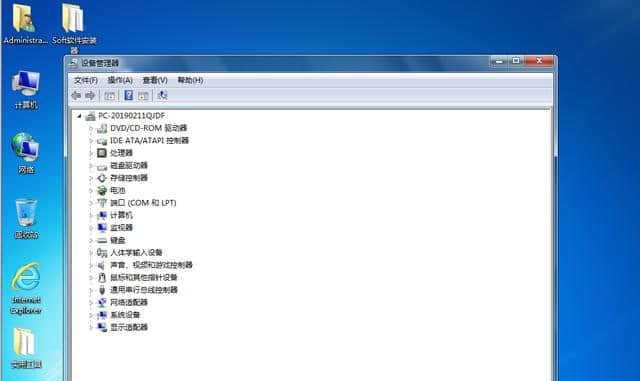
1.检查鼠标连接状态
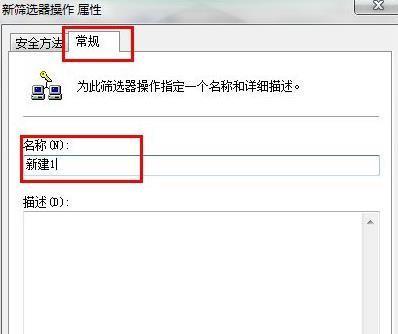
检查鼠标是否牢固连接在电脑上,并确保连接口没有松动或损坏。
2.清洁鼠标按键
将鼠标反转,轻轻拍打或用气吹枪清除按键内的灰尘或杂物。
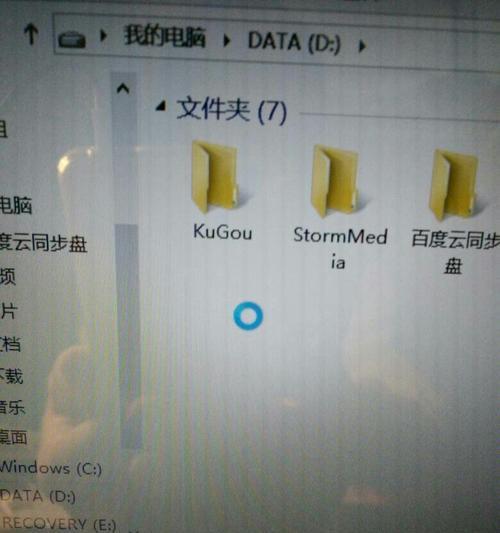
3.更新或重新安装驱动程序
检查电脑上的鼠标驱动程序是否为最新版本,如果不是,可以尝试更新驱动程序或卸载后重新安装。
4.检查系统设置
进入电脑的控制面板或设置界面,检查鼠标选项是否正确配置,并确保右键功能没有被禁用。
5.关闭冲突程序
有些程序可能会与鼠标右键功能产生冲突,尝试关闭这些程序,然后再次测试鼠标右键功能。
6.执行系统修复
运行电脑的系统修复工具,修复可能导致鼠标右键失效的系统文件或设置。
7.检查鼠标设置
进入鼠标设置界面,确保右键功能被正确地分配为上下文菜单或其他功能。
8.检查鼠标硬件问题
如果以上方法都无效,可能是鼠标硬件本身出现了问题,可以尝试将鼠标连接到其他电脑上进行测试。
9.检查操作系统更新
确保操作系统已经安装了最新的更新,以修复可能导致鼠标右键失效的问题。
10.检查注册表设置
谨慎地编辑计算机的注册表,检查与鼠标右键功能相关的设置是否正确。
11.运行安全模式
将电脑重启到安全模式,看看鼠标右键是否能够正常工作,以排除其他程序或驱动程序的影响。
12.恢复系统备份
如果在某个时间点前鼠标右键功能还正常工作,可以尝试恢复到该时间点的系统备份。
13.联系技术支持
如果以上方法都无效,建议联系鼠标制造商或计算机技术支持人员寻求进一步的帮助和建议。
14.尝试其他鼠标
如果有其他可用的鼠标,可以尝试连接另一台鼠标,以确定是鼠标本身还是其他问题导致右键失效。
15.更新操作系统
如果电脑运行的是旧版本的操作系统,考虑升级到最新版本,以获得更好的兼容性和稳定性。
鼠标右键失效是一个常见的问题,但通过检查连接状态、清洁按键、更新驱动程序、调整系统设置等方法,我们可以快速解决这个问题。如果以上方法都无效,可以尝试进一步检查硬件问题或联系技术支持。记住,保持操作系统和驱动程序的最新更新也是防止此问题的好方法。
标签: #鼠标









